1、新建文件(画布大小800像素*800像素),填充前景色黑色(快捷键:alt+delete)


2、新建图层--把前景色改为白色后选择画笔工具

3、对画笔工具参数进行设置,样式为柔边圆、大小为81。在画布上单击绘制一个点。


4、对圆点进行形状变化(快捷键:CTRL+t),出现控制点后拉长、压缩,变化成光束。
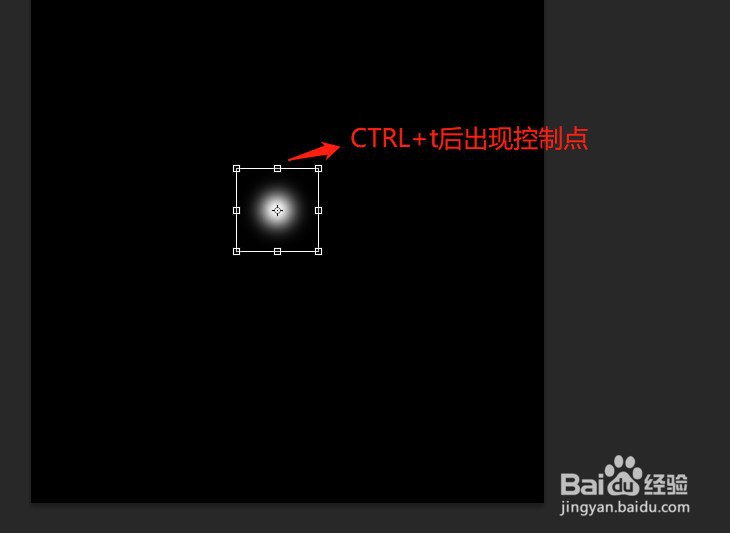
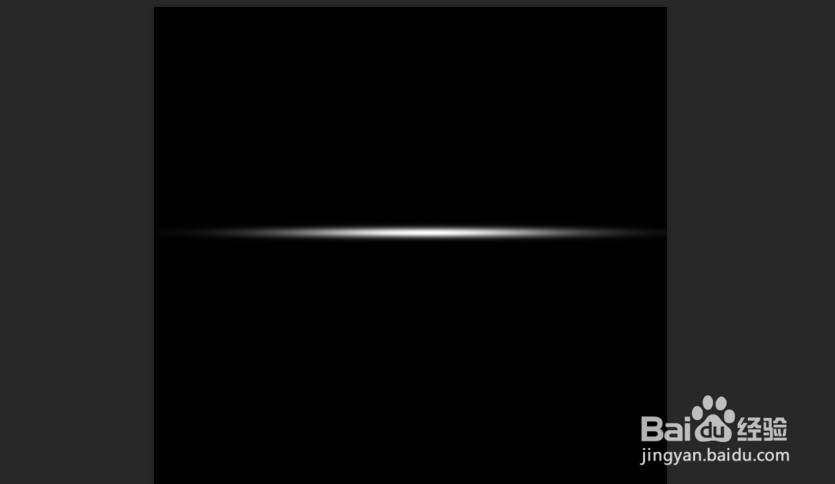
5、剩最后一步咯,坚持。选择椭圆选框工具--选中光束一边后,用delete键删除。这时候就可以发现流星已经做好了,是不是很简单。赶紧去试试吧。


时间:2024-10-12 20:10:15
1、新建文件(画布大小800像素*800像素),填充前景色黑色(快捷键:alt+delete)


2、新建图层--把前景色改为白色后选择画笔工具

3、对画笔工具参数进行设置,样式为柔边圆、大小为81。在画布上单击绘制一个点。


4、对圆点进行形状变化(快捷键:CTRL+t),出现控制点后拉长、压缩,变化成光束。
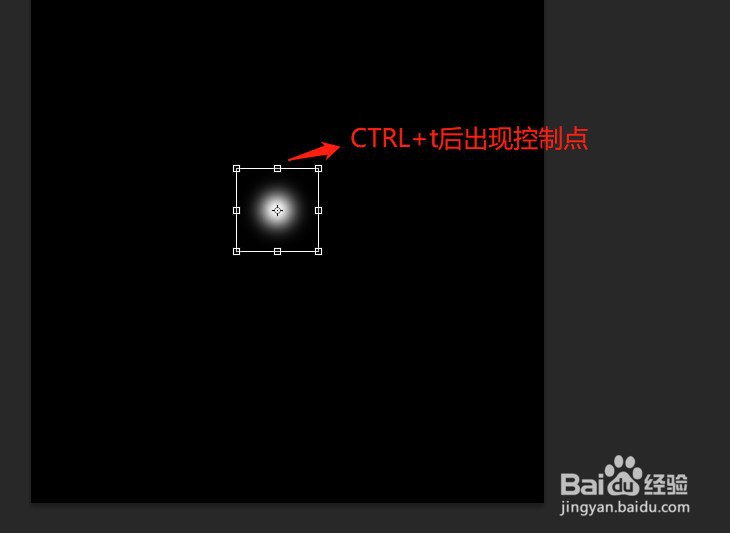
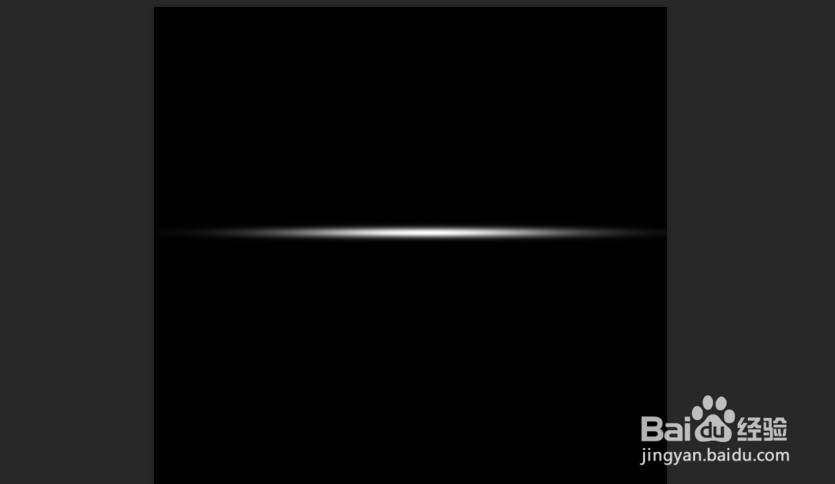
5、剩最后一步咯,坚持。选择椭圆选框工具--选中光束一边后,用delete键删除。这时候就可以发现流星已经做好了,是不是很简单。赶紧去试试吧。


